Configurer l'application Gmail
Configurer une boite mail sur votre appareil Android avec Gmail

Configurer une boite mail sur votre appareil Android avec Gmail
Explication POP <> IMAP
En POP, vos emails reçus sont stockés temporairement sur le serveur en attendant d’être récupérés par votre messagerie, c’est donc un stockage temporaire. Avec des réglages optionnels, on peut forcer le serveur à garder les emails reçus pendant une durée déterminée pour éventuellement les récupérer depuis plusieurs messageries. Ce système reste très basique et a des inconvénients : vos emails ne sont pas sauvegardés, si vous récupérez vos emails depuis plusieurs messageries vos actions sur l’une ne sont pas répercutées sur l’autre (vous supprimez un email sur votre smartphone, il sera quand même présent sur votre ordinateur).
En IMAP, vos emails restent sur le serveur et toutes les messageries qui se connectent sur le compte se synchronisent avec lui. C’est le mode que nous vous recommandons. Vos actions depuis une messagerie sont donc répercutées sur les autres. Le serveur conserve également vos emails envoyés, corbeille, brouillon, etc…ce qui garantit une sorte de sauvegarde (hors carnet d’adresse).
Ajouter un compte mail avec Gmail
Pour ajouter un compte mail sur un appareil Android plusieurs options sont disponibles, mais nous vous conseillons le plus simple le client Gmail.
Pour ce faire, dans votre applicaton Gmail ou installez l’application depuis le Play Store
Si vous êtes nouveau sur Gmail défilez maintenant jusqu’à l’image Configurer votre messagerie Si vous avez déjà un compte mail associé vous devriez avoir ceci si vous cliquez le 3 barres horizontales en haut à gauche :
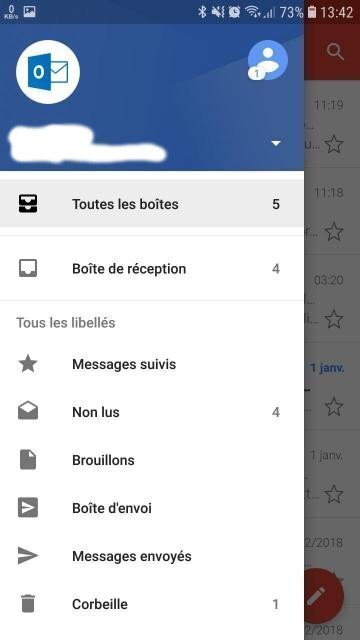
Cliquez sur le cercle de votre profil (présentement pour moi, c’est le logo outlook) vous aurez l’option + Ajouter un compte qui s’affiche juste en dessous:
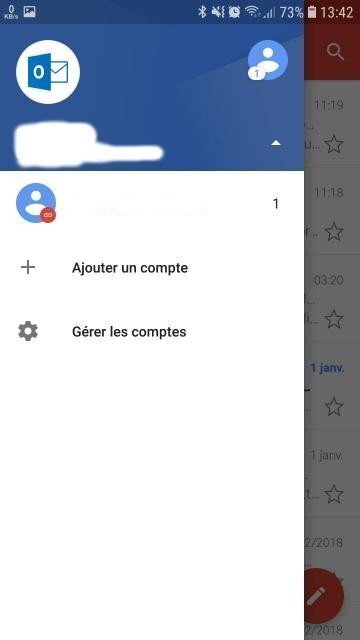
Cliquez sur Autre
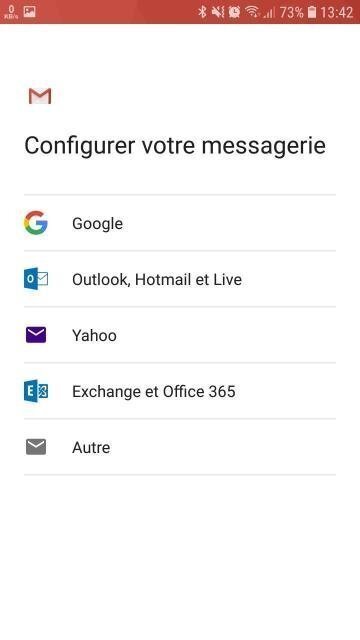
Saisissez votre adresse email:
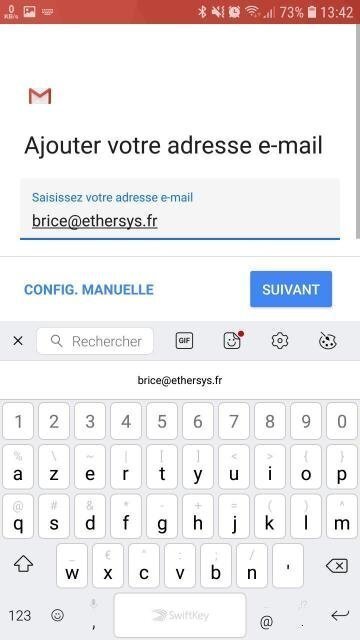
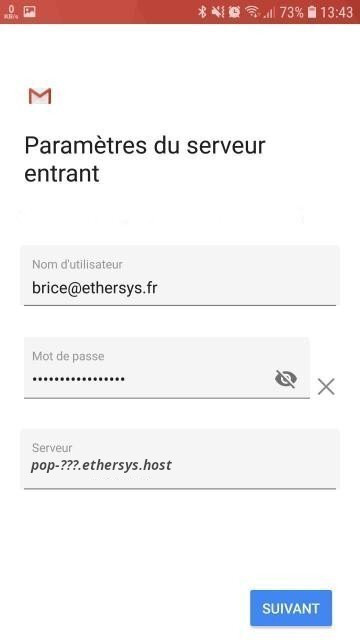
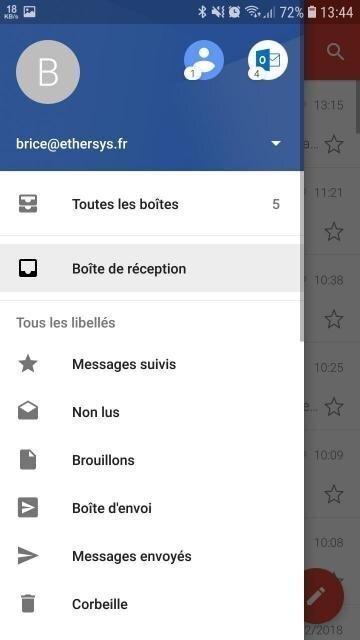
Remplissez les champs avec les paramètres indiqués que nous vous avons envoyés par mail lors de l’ouverture de votre compte.
Serveur de réception (IMAP):
- Nom d’hôte : imap-???.ethersys.host (voir sur la page https://admin.ethersys.fr/mailbox/ pour l’adresse exacte)
- Nom: votre adresse email
- Mot de passe : celui qu’on vous a fourni
- Utiliser SSL: OUI
- Méthode d’authentification : mot de passe normal
- Port du serveur: 143
Et pour le serveur d’envoi (SMTP):
- Nom d’hôte : smtp-???.ethersys.host (voir sur la page https://admin.ethersys.fr/mailbox/ pour l’adresse exacte)
- Nom d’utilisateur : votre adresse email
- Mot de passe : celui qu’on vous a fourni
- Utiliser SSL: OUI
- Méthode d’authentification : mot de passe normal
- Port du serveur: 587
Notifications de sécurité
Afin d’assurer la confidentialité de vos échanges, nous vous faisons bénéficier d’un certificat SSL pour le domaine ethersys.host. Si vous avez choisi des options de sécurité STARTTLS ou SSL, et que vous n’avez pas configuré correctement les serveurs d’envoi et de réception avec le domaine ethersys.host, vous aurez une fenêtre qui vous propose d’accepter une exception de sécurité. Si c’est le cas il vous faut modifier la configuration de vos serveurs comme mentionné plus haut: le serveur doit toujours être celui qu’on vous a indiqué sur la fiche.
La solution de secours : le Webmail
N’oubliez pas qu’en cas de problème, vous pouvez utiliser le Webmail pour vous connecter à votre boite mail. Cliquez et mémorisez cette adresse : https://webmail.ethersys.fr
Identifiez-vous avec votre adresse email et son mot de passe.
Aide
Si vous êtes client de nos offres d’hébergement, vous pouvez nous contacter par mail contact@ethersys.fr ou par téléphone au 05 82 95 25 35.